"그래서 내 iPod 5가 얼마 전에 업데이트되었다가 최근에 다시 켰는데 Apple ID에 들어가보니 넣었더니 잠겨 있다고 나오네요. appleid.apple.com으로 가서 고쳐주세요. 그래서 여기로 가서 로그인했더니 내 계정에 연결된 이메일로 이동하거나 보안 질문에 답하는 두 가지 옵션이 제공되었습니다. 문제는 제가 4년 전에 야후 이메일을 보냈는데 그 내용을 몰랐다는 것입니다. 계정에 연결된 전화번호도 없고 보안 질문에 대한 답변도 없습니다."
- Apple 토론 커뮤니티에서 발췌
보안 질문 없이 Apple ID를 잠금 해제하는 방법을 알고 싶으십니까? 당신은 바로 이곳에 있습니다. 여기에서는 iCloud 보안 질문과 비밀번호를 잊어버린 경우에도 Apple ID를 잠금 해제하는 효율적인 네 가지 방법을 알아봅니다.

1부. 보안 질문으로 인해 Apple ID가 잠겨 있는 이유는 무엇입니까?
2부. iOS 잠금 해제를 통해 이메일이나 보안 질문 없이 Apple ID를 잠금 해제하는 방법
3부. 이중 인증을 통해 보안 질문 없이 Apple 계정을 잠금 해제하는 방법
4부. 복구 키를 사용하여 보안 질문 없이 Apple ID를 잠금 해제하는 방법
5부. Apple 지원에 문의하여 이메일 없이 내 Apple ID를 잠금 해제하는 방법
당신이 좋아할 만한 보너스 팁
"iCloud 비밀번호, 보안 질문, 이메일을 잊어버렸습니다." "Apple ID가 잠겨 있지만 보안 질문을 잊어버렸습니다." 이것이 당신의 경우라면 걱정하지 마십시오. 보안 질문, 비밀번호, 이메일 없이 Apple ID를 잠금 해제할 수 있습니다.
그러나 그 전에 문제의 가능한 원인을 살펴보겠습니다.
iCloud 비밀번호나 보안 질문을 모르는 경우 기기에서 Apple ID를 잠금 해제하는 가장 좋은 방법은 iOS 잠금 해제를 사용하는 것입니다. 단 한 번의 클릭으로 장치에서 Apple ID 또는 iCloud 활성화 잠금을 빠르게 제거할 수 있습니다. 또한 비밀번호 없이 화면 잠금, Face ID, Touch ID, 스크린 타임 비밀번호, MDM을 제거할 수도 있습니다.
iOS 잠금 해제의 주요 기능:
* 보안 질문, 이메일 또는 비밀번호 없이 한 번의 클릭으로 Apple ID를 잠금 해제할 수 있습니다.
* 기타 화면 잠금 제거: Touch ID, Face ID, 4자리 또는 6자리 비밀번호, MDM, iCloud 활성화 잠금 등
* 모든 연령대의 사람들이 사용하기 쉽고 사용하기 쉽습니다.
* iPhone 14/13 Pro Max/13 Pro/13/13 mini/12 Pro Max/12 Pro/12/12 mini, 새로운 iPad mini/iPad 2021 등 iOS 9부터 iOS 16까지 실행되는 모든 iPhone/iPad 모델을 지원합니다. 아이패드 프로 5/4/3/2/1 등
한 번의 클릭으로 이메일이나 보안 질문 없이 iCloud 계정을 잠금 해제하는 방법은 무엇입니까?
따뜻한 팁:
1. 컴퓨터에 소프트웨어를 설치한 후 소프트웨어를 열고 화면 잠금 해제 섹션을 클릭합니다. 그런 다음 USB 케이블을 사용하여 iPhone 또는 iPad를 컴퓨터에 연결하고 Apple ID 잠금 해제 모드를 선택하십시오.

2. iOS 기기의 잠금을 해제한 후 요청 시 신뢰를 탭합니다. 나중에 화면의 지시에 따라 iPhone 설정을 재설정하세요. 그 후 잠금 해제 프로세스가 자동으로 시작됩니다.

3. 프로그램은 장치에서 Apple ID를 자동으로 제거하며, 이 작업은 몇 초 정도 걸립니다.

완료되면 Apple ID가 성공적으로 잠금 해제되었음을 나타내는 다음 인터페이스가 표시됩니다.

당신은 좋아할 것입니다:
이전 소유자 없이 활성화 잠금을 제거하는 방법은 무엇입니까?
3가지 방법으로 비밀번호 없이 도난당한 iPhone을 잠금 해제하는 방법은 무엇입니까?
iPhone에서 이중 인증을 사용한다고 가정해 보겠습니다. 이 경우 신뢰할 수 있는 iOS 장치 또는 전화번호에 접근하여 이중 인증을 통해 Apple ID를 잠금 해제할 수 있습니다.
이중 인증을 통해 Apple ID 보안 질문을 통과하려면 어떻게 해야 합니까?
1. 브라우저에서 iforgot.apple.com을 열고 Apple ID 사용자 이름을 입력하세요.
2. Apple ID에 연결된 전화번호를 제공하고 계속을 탭합니다. Apple 장치를 사용할 수 없거나 알림을 받지 못한 경우 iPhone에 액세스할 수 없음 옵션을 눌러 6자리 확인 코드를 전화번호로 리디렉션하세요.
3. 화면에 표시된 확인 코드와 Apple ID 비밀번호를 입력하여 계정 잠금을 해제하세요.

참조: iPad에서 MDM을 제거하는 방법 은 어떻습니까? 필요한 경우 이 가이드에 따라 문제를 해결할 수 있습니다.
복구 키가 있다고 가정합니다. 복구 키를 직접 사용하여 Apple ID의 잠금을 해제할 수 있습니다.
보안 질문 없이 Apple ID에 로그인하려면 어떻게 해야 합니까?
1. 컴퓨터에서 appleid.apple.com을 열고 로그인 > Apple ID 또는 비밀번호를 잊으셨나요 옵션을 탭하세요.
2. Apple ID를 입력하고 비밀번호 재설정을 선택한 후 계속을 탭합니다.
3. 계속을 누르기 전에 빈 칸에 복구 키를 입력하세요. 그런 다음 인증 코드를 받을 신뢰할 수 있는 장치를 선택하세요.
4. 인증번호를 입력하고 새로운 비밀번호를 설정하세요. 나중에 비밀번호 재설정 을 클릭하세요.

다음과 같은 5가지 놀라운 방법으로 iPhone 암호를 쉽게 우회 할 수 있습니다.
Apple ID에 아무 것도 작동하지 않으면 Apple 지원 팀에 문의하여 문제를 설명하십시오. 일반적으로 비밀번호를 잊어버린 경우 보안 질문에 대한 답변이 필요합니다. iCloud 보안 질문과 비밀번호를 잊어버렸다고 가정해 보겠습니다. 이 경우 Apple ID 계정을 제대로 확인할 수 있을 때까지 복구 상태로 전환됩니다.
그러나 Apple 지원 팀이 아직 도움을 드릴 수 없는 경우 새 Apple ID를 설정할 수 있습니다. 하지만 기존 Apple ID에서 구매한 모든 항목과 프리미엄 앱에 대한 액세스 권한을 잃게 됩니다.
다음은 귀하가 우려할 수 있는 몇 가지 질문입니다.
1. 답변을 잊어버렸을 때 보안 질문을 재설정하는 방법은 무엇입니까?
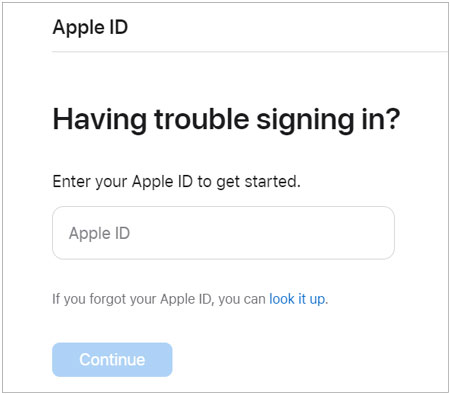
2. Apple ID를 보호하는 방법은 무엇입니까?
결론적으로 이 기사에서는 입증된 네 가지 방법으로 보안 질문 없이 Apple ID를 잠금 해제하는 방법을 보여줍니다. 비밀번호, 보안 질문 또는 이메일로 인해 방해받지 않으려면 iOS 잠금 해제를 선택하세요. 쉽고 빠르며 안전하게 사용할 수 있습니다.
또한 해커로부터 Apple ID를 보호하는 것이 좋습니다. 사용 중에 다른 문제가 발생하면 주저하지 말고 댓글로 알려주세요.
관련 기사:
[간단한 가이드] iPhone에서 비밀번호 없이 Apple ID를 삭제하는 방법은 무엇입니까?
iOS 16 및 이전 버전에서 Apple ID 비밀번호 없이 iPhone을 재설정하는 방법은 무엇입니까?
비밀번호 없이 iCloud 계정을 삭제하는 방법은 무엇입니까? ( iOS 16 지원)
SIM 카드 없이 iPhone이 잠금 해제되었는지 확인하는 방법은 무엇입니까? (검증된 가이드)